Atveriet peles rekvizītus, lai ātri atspējotu funkciju
- Rādītāja precizitātes uzlabošana, kas ir būtiska Windows funkcija, ietekmē kursora darbību.
- Iespējams, tas būs jāiespējo vai jāatspējo atkarībā no veicamā uzdevuma.
- Turpiniet lasīt, lai uzzinātu, kā ieslēgt vai izslēgt rādītāja precizitāti sistēmā Windows!

Rādītāja precizitāte ir ļoti svarīga gadījumos, kad nepieciešama lielāka precizitāte un labāka kursora pozicionēšana. Tas ir iespējots pēc noklusējuma operētājsistēmā Windows 11, taču, iespējams, būs jākonfigurē Uzlabota rādītāja precizitāte labākai veiktspējai.
Piemēram, jūs, iespējams, nevēlaties, lai sistēma Windows automātiski pārregulētu rādītāja ātrumu, bet, veicot līdzīgas peles kustības, aptver noteiktu attālumu.
Kas ir uzlabot rādītāja precizitāti?
Uzlabotā rādītāja precizitāte pielāgo kursora pārvietoto attālumu atkarībā no peles pārvietošanas ātruma. Tātad, jo ātrāka peles kustība, jo lielāks attālums. Tiem, kas vēlas uzzināt, ko dara Windows Enhance Pointer Precision, tas maina peles jutību.
Kā operētājsistēmā Windows 11 ieslēgt vai izslēgt rādītāju Uzlabošanas precizitāti?
1. Izmantojot iestatījumus
- Nospiediet Windows + es lai atvērtu Iestatījumi lietotnes, dodieties uz Bluetooth un ierīces no kreisās rūts un noklikšķiniet uz Pele.
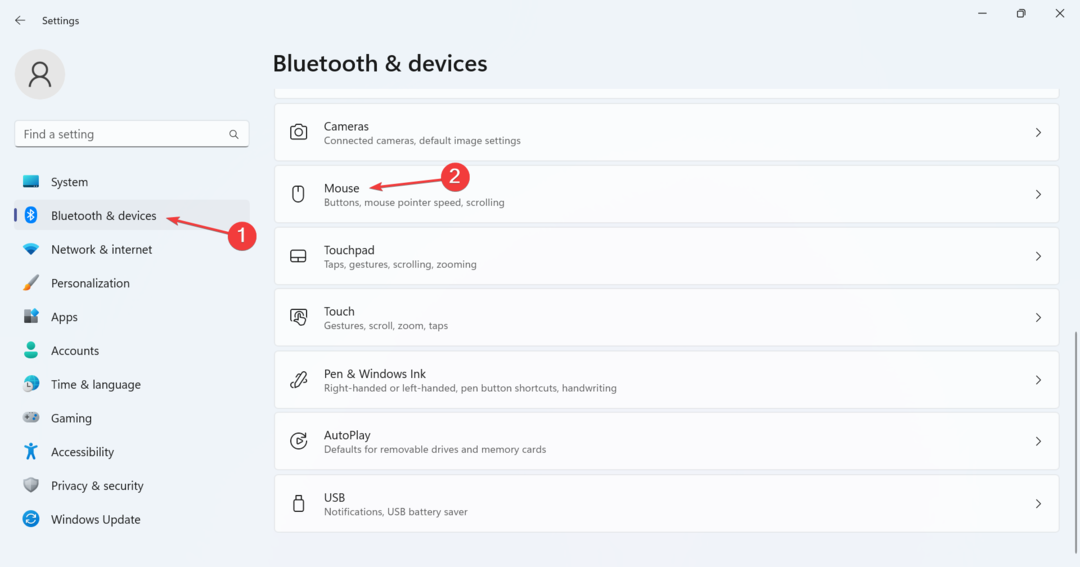
- Klikšķiniet uz Papildu peles iestatījumi zem Saistītie iestatījumi.
- Dodieties uz Rādītāja opcijas cilnē, atzīmējiet (lai iespējotu) vai noņemiet atzīmi (lai atspējotu) izvēles rūtiņai Uzlabojiet rādītāja precizitātiun noklikšķiniet uz Pieteikties un labi lai saglabātu izmaiņas.
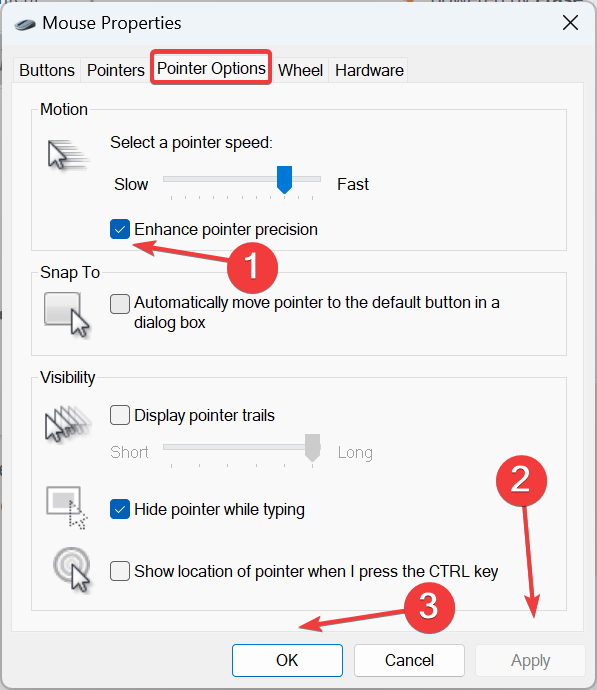
Vai domājat, kā operētājsistēmā Windows 11 izslēgt rādītāju Uzlabošanas precizitāti? Ātrākais veids ir, izmantojot peles papildu opcijas/iestatījumus.
2. No vadības paneļa
- Nospiediet Windows + S lai atvērtu Meklēt izvēlne, veids Vadības panelis meklēšanas joslā un noklikšķiniet uz atbilstošā rezultāta.
- Klikšķiniet uz Aparatūra un skaņa.
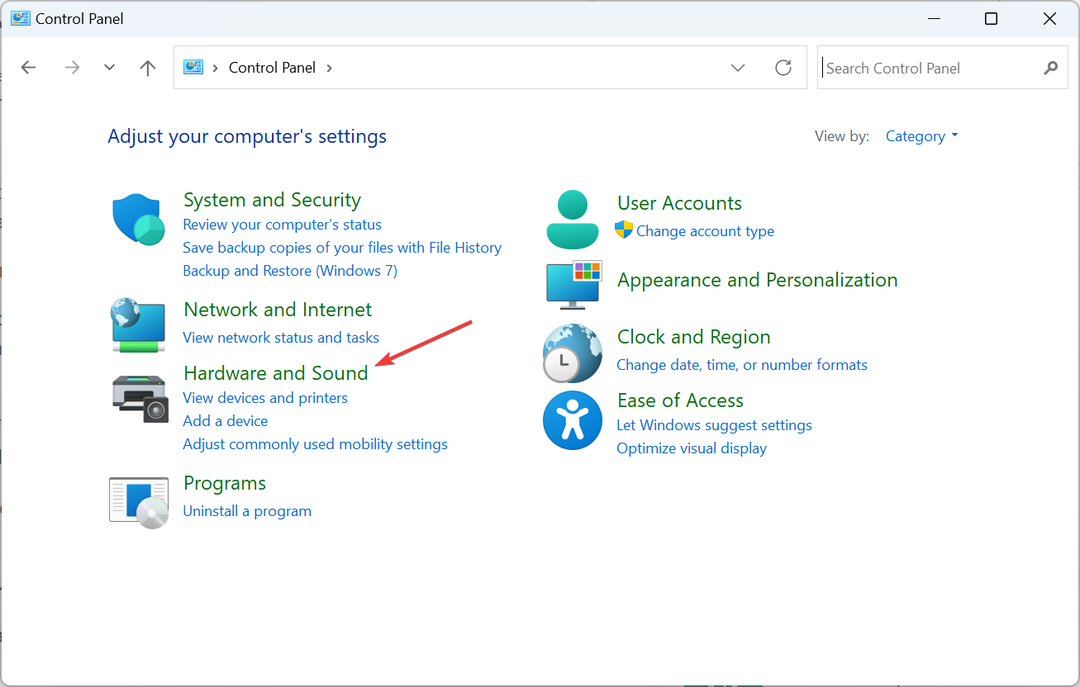
- Klikšķis Pele zem Ierīces un printeri.
- Zem Kustība iekš Rādītāja opcijas cilni, iespējojiet vai atspējojiet Uzlabojiet rādītāja precizitāti funkciju un pēc tam saglabājiet izmaiņas.
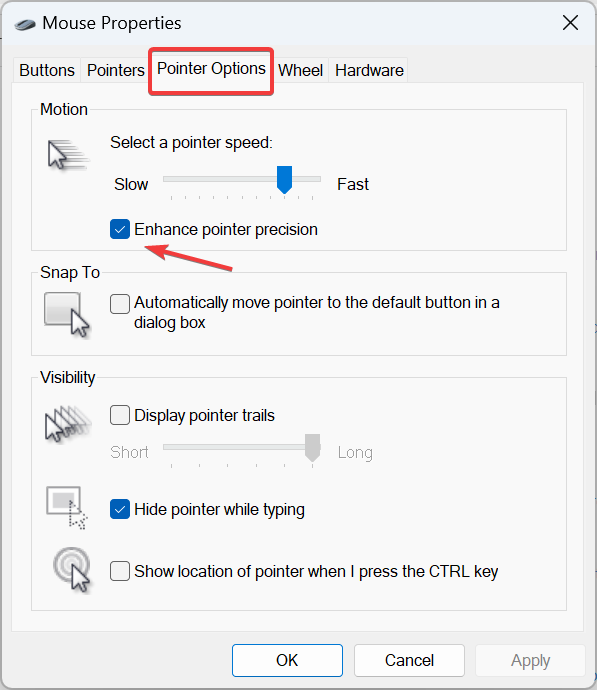
3. Izmantojot reģistru
- Nospiediet Windows + R atvērt Skrien, tips regedit teksta laukā un nospiediet Ievadiet.
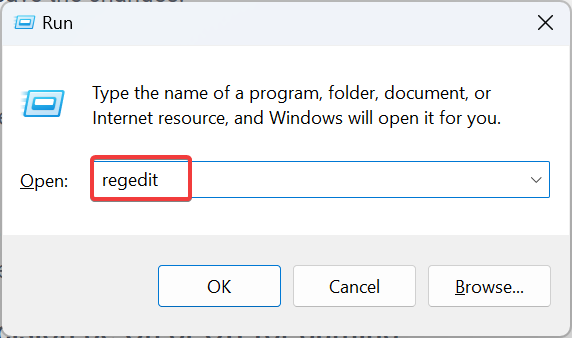
- Klikšķis Jā iekš UAC pamudināt.
- Pārejiet uz šo ceļu no navigācijas rūts vai ielīmējiet to adreses joslā un nospiediet Ievadiet:
HKEY_CURRENT_USER\Control Panel\Mouse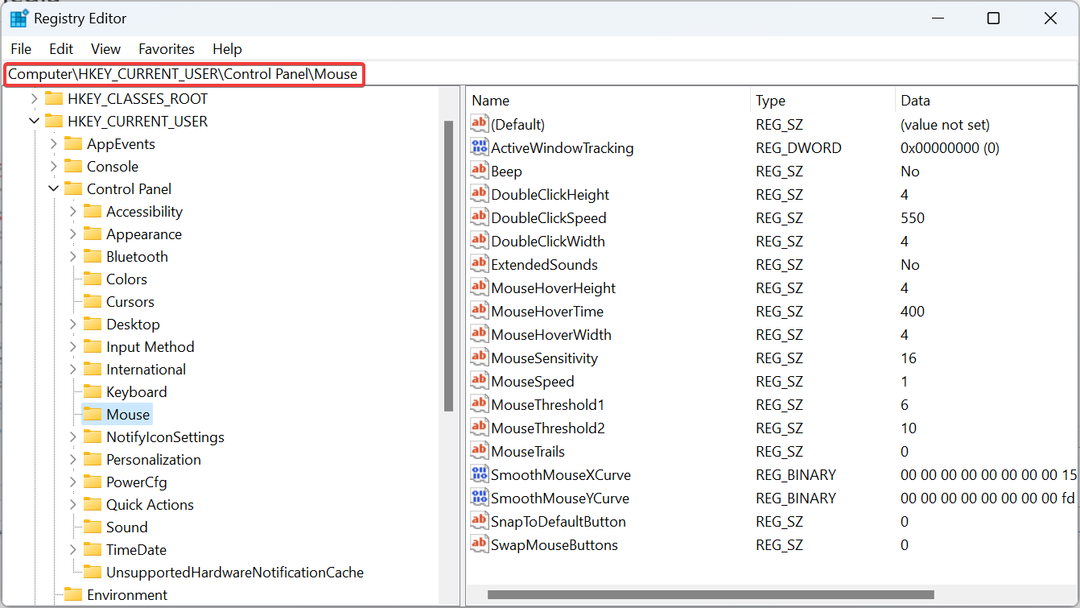
- Tagad veiciet dubultklikšķi uz MouseSpeed virkne labajā pusē, ievadiet 1 zem Vērtības dati, pēc tam noklikšķiniet labi lai saglabātu izmaiņas un iespējotu Uzlabojiet rādītāja precizitāti.
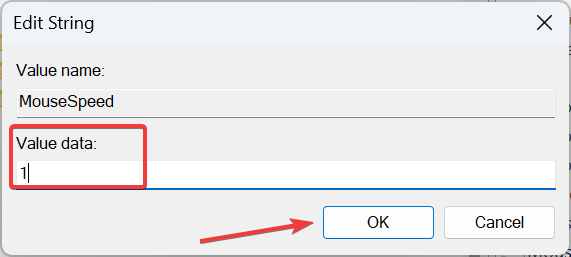
- Līdzīgi mainiet Vērtības dati priekš Mouse Threshold1 uz 6.

- Arī par Mouse Threshold2 virkni, mainiet Vērtības dati uz 10.
- Lai atspējotu Uzlabojiet rādītāja precizitāti operētājsistēmā Windows 11 attiecīgajām virknēm izmantojiet šādas vērtības:
- MouseSpeed: 0
- MouseThreshold1: 0
- MouseThreshold2: 0
Lai gan jūs varat iespējot vai atspējot peles paātrinājumu vai precizitāti, izmantojot reģistru, tas ir jāizmanto kā pēdējais līdzeklis vai gadījumos, kad sistēma Windows automātiski atgriež peles rādītāja iestatījumus. Un tas jums ir ieteicams izveidot atjaunošanas punktu iepriekš, lai novērstu problēmas.
- Kā noņemt dublētos diska burtus operētājsistēmā Windows 11
- Kā iespējot vai atspējot TRIM operētājsistēmā Windows 11
- Kā noņemt vīrusus, izmantojot Microsoft drošības skeneri
- 4 veidi, kā pārbaudīt SSD stāvokli operētājsistēmā Windows 11
Vai uzlabotajai rādītāja precizitātei spēlēšanai jābūt ieslēgtai vai izslēgtai?
Pamatojoties uz atsauksmēm no dedzīgiem spēlētājiem dažādos žanros, var teikt, ka funkcijas atspējošana lielā mērā uzlabo spēļu pieredzi. Turklāt tā ir viena no galvenajām izmaiņām, kad mēs apspriežam labākie peles iestatījumi spēlēm.
Kad operētājsistēmā Windows 11 iespējojat rādītāja precizitātes uzlabošanu, OS pielāgos DPI (Punkti collā), ko aizsedz peles kursors, un kustība nebūs vienmērīga.
Rezultātā kursors dažos gadījumos pārvietosies tālāk un mazāku attālumu, ja peli pārvieto lēni. Pēc tam tas ietekmētu peles konsistenci spēles laikā. Tāpēc daudzi iesaka izslēgt Uzlabojiet rādītāja precizitāti spēlējot operētājsistēmā Windows 11.
Tagad, kad esat sapratis Enhance Pointer Precision funkcijas koncepciju un tās ieviestās izmaiņas, spēlēšanai vajadzētu būt salīdzinoši vienmērīgākai, un jums būs precīzas kustības.
Turklāt, ja jums ir garlaicīgi pašreizējais skats, vienmēr ir iespēja to izdarīt personalizējiet Windows 11 kursoru, teiksim, mainiet tā tēmu, stilu, krāsu un ko citu!
Ja jums ir kādi jautājumi vai dalītos pieredzē ar funkciju Uzlabot rādītāju precizitāti, ierakstiet komentāru zemāk.


